Các phím tắt (Shortcuts) cho phép bạn thực hiện các thao tác trong Excel bằng cách nhấn các tổ hợp phím tắt trên bàn phím thay vì phải di chuyển con chuột trên màn hình từ đó tiết kiệm rất nhiều thời gian trong quá trình làm việc của bạn.
Hãy cùng mình tìm hiểu về các phím tắt thông dụng này nhé!
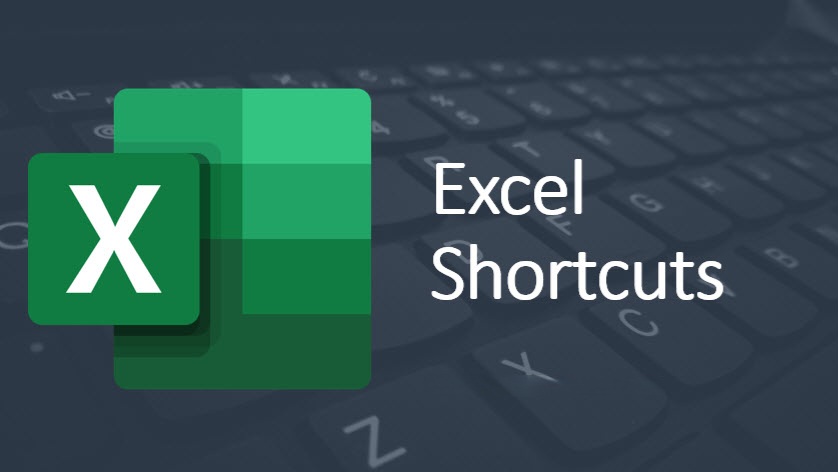
NỘI DUNG BÀI VIẾT
Các phím tắt căn bản
Dưới đây là tập dữ liệu mẫu của chúng ta, bạn hãy chọn vào ô B2 như sau:
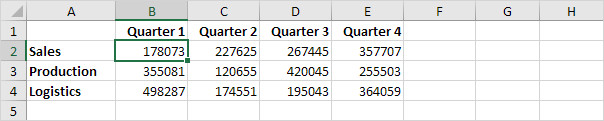
1. Để chọn toàn bộ phạm vi ô chứa dữ liệu, bạn hãy nhấn tổ hợp phím CTRL+A (nếu như bạn tiếp tục nhấn tổ hợp phím CTRL+A một lần nữa thì Excel sẽ chọn toàn bộ trang tính cho bạn). Ảnh minh họa:
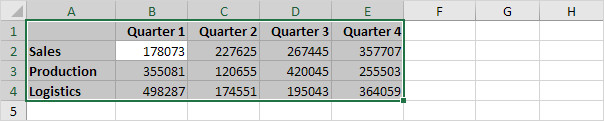
2. Để sao chép phạm vi ô này, bạn hãy nhấn tổ hợp phím CTRL+C (để cắt phạm vi ô này thì bạn hãy nhấn tổ hợp phím CTRL+X). Ảnh minh họa:
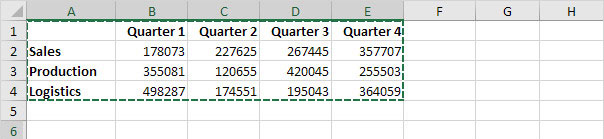
3. Bạn hãy chọn ô A6 và nhấn tổ hợp phím CTRL+V để dán phạm vi mà bạn sao chép ở trên như hình dưới đây:
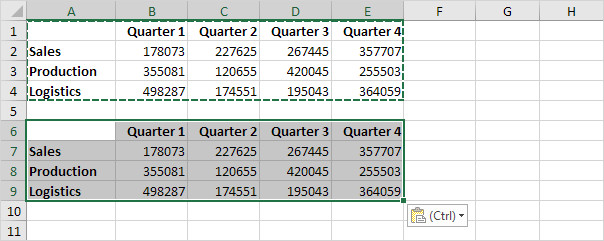
4. Để hoàn tác quá trình trên thì bạn hãy nhấn tổ hợp phím CTRL+Z.
Các phím tắt cho việc di chuyển các ô
Cùng một tập dữ liệu mẫu đó, bạn hãy chọn vào ô B2 như sau:
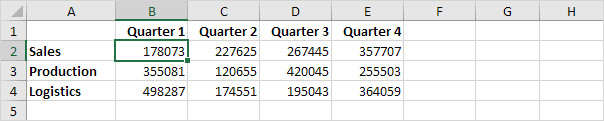
1. Để nhanh chóng di chuyển xuống dưới cùng của phạm vi ô của chúng ta, bạn hãy nhấn giữ phím CTRL + ↓. Ảnh minh họa:
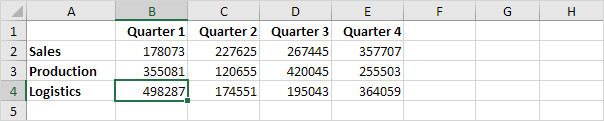
2. Để nhanh chóng di chuyển qua bên phải của phạm vi ô của chúng ta, bạn hãy nhấn giữ phím CTRL + →. Ảnh minh họa:
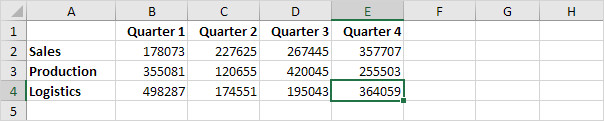
Bạn hãy thử nghiệm trong việc di chuyển giữa các ô bằng cách nhấn giữ phím CTRL + phím mũi tên để chuyển từ ô này sang ô khác nhé.
Các phím tắt cho việc chọn các ô
Cùng một tập dữ liệu mẫu đó, bạn hãy chọn vào ô A1 như sau:
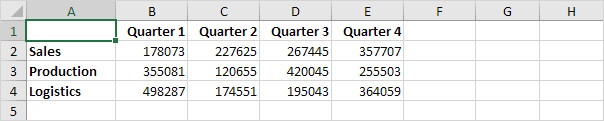
1. Để chọn toàn bộ các ô dưới ô chúng ta đã chọn, bạn hãy nhấn giữ phím SHIFT + nhấn phím ↓ vài lần. Ảnh minh họa:
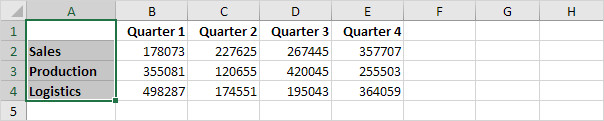
2. Để chọn toàn bộ các ô phía bên phải các ô chúng ta đã chọn, bạn hãy nhấn giữ phím SHIFT + nhấn phím → vài lần. Ảnh minh họa:
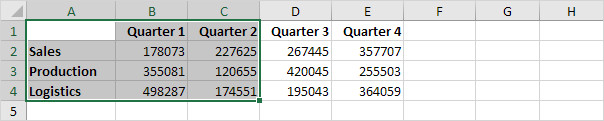
Các phím tắt để nhập công thức trong Excel
Cùng một tập dữ liệu mẫu đó, bạn hãy chọn vào ô F2 như sau:
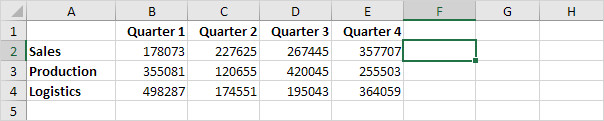
1. Để nhanh chóng nhập hàm SUM, bạn hãy nhấn tổ hợp phím ALT + =, và nhấn Enter. Ảnh minh họa:
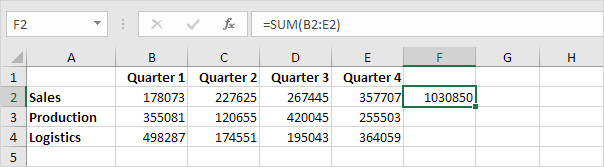
2. Sau đó để chọn 2 ô bên dưới ô F2, chúng ta nhấn giữ phím SHIFT + nhấn phím ↓ 2 lần. Ảnh minh họa:
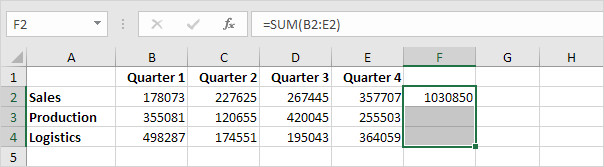 Chọn 2 ô F3 và F4 bằng cách nhấn giữ phím SHIFT + nhấn phím ↓ 2 lần
Chọn 2 ô F3 và F4 bằng cách nhấn giữ phím SHIFT + nhấn phím ↓ 2 lần
3. Để nhanh chóng áp dụng công thức cho 2 ô này, bạn chỉ cần nhấn giữ phím CTRL + D (để di chuyển đi xuống) như hình dưới đây:
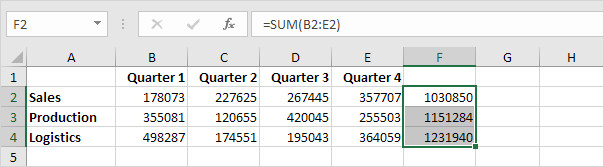 Áp dụng công thức nhanh chóng cho 2 ô F3 và F5 sử dụng phím tắt
Áp dụng công thức nhanh chóng cho 2 ô F3 và F5 sử dụng phím tắt
Lưu ý: Tương tự như với cách ở trên, bạn cũng có thể áp dụng công thức cho các ô phía bên phải bằng cách nhấn giữ phím CTRL + R.
Các phím tắt để định dạng các ô
Cùng một tập dữ liệu mẫu đó, bạn hãy chọn phạm vi ô B2:F4 như sau:
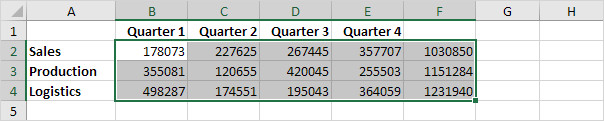
1. Để mở cửa sổ hộp thoại Format Cells, bạn hãy nhấn tổ hợp phím CTRL+1.
2. Nhấn giữ phím TAB + phím ↓ 2 lần để chọn danh mục định dạng Curency.
3, Nhấn giữ phím TAB + phím ↓ 2 lần để chuyển số các con số thập phân xuống bằng 0 như hình dưới đây:
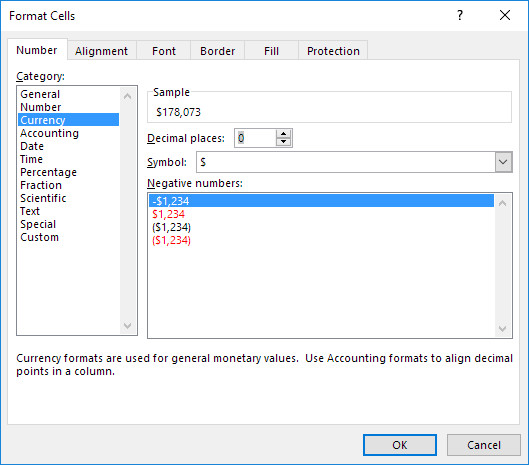 Thực hiện các tùy chọn định dạng trong cửa sổ hộp thoại sử dụng các phím tắt
Thực hiện các tùy chọn định dạng trong cửa sổ hộp thoại sử dụng các phím tắt
4. Nhấn phím Enter
Và dưới đây là kết quả của chúng ta:
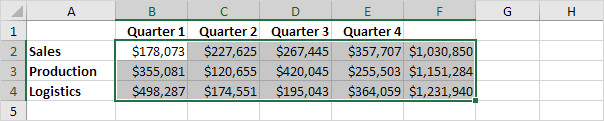 Bảng dữ liệu mẫu sau khi thực hiện các thao tác hoàn toàn bằng các phím tắt
Bảng dữ liệu mẫu sau khi thực hiện các thao tác hoàn toàn bằng các phím tắt
Vậy trong bài viết này, bạn đã biết thêm một chút về ứng dụng Excel trong Microsoft Office rồi, cụ thể là các phím tắt cho việc chọn, định dạng, di chuyển và áp dụng công thức cho các ô.




























































